
Не е тајна дека стриминг видео од веб-ресурси не е толку едноставно. Постојат специјални преземачи за преземање на оваа видео содржина. Само една од алатките дизајнирани за овие цели е наставката Flash Video Downloader за Опера. Ајде да откриеме како да го инсталираме и како да го искористиме овој додаток.
Инсталирајте продолжување
За да ја инсталирате наставката Flash Video Downloader, или, како што е наречено со друго име, FVD Video Downloader, треба да отидете на официјалната веб-страница за додатоци на Опера. За да го направите ова, отворете го главното мени со кликнување на логото на Операта во горниот лев агол и одете на категориите "Екстензии" и "Преземи наставки".

Еднаш на официјалната веб-страница на додатоци на Опера, ја внесуваме следната фраза во пребарувачот: „Превземач на видео клипови“.

Одиме на страницата на првиот резултат во резултатите од пребарувањето.

На страницата со наставки, кликнете на големото зелено копче "Додај во опера".
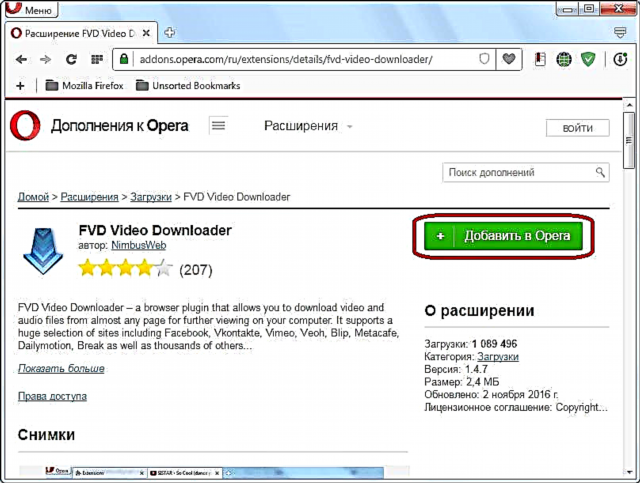
Започнува инсталацијата на додатокот, за време на кое копчето се претвора зелено од жолто.

По завршувањето на инсталацијата, таа ја враќа својата зелена боја, а на копчето се појавува копчето "Инсталирано", а иконата на овој додаток се појавува на лентата со алатки.

Сега можете да го примените продолжението за наменетата намена.
Преземете видео
Сега да видиме како да управуваме со ова продолжение.
Ако нема видео на веб-страницата на Интернет, иконата FVD на лентата со алатки на прелистувачот е неактивна. Штом преминот на страницата каде што се одвива онлајн репродукција на видеа, иконата е исполнета со сина боја. Со кликнување на него, можете да го изберете видеото што корисникот сака да го постави (ако има неколку). До името на секое видео е нејзината резолуција.

За да започнете со преземањето, само кликнете на копчето „Преземи“ веднаш до преземеното видео, кое исто така ја покажува големината на преземената датотека.

Откако ќе кликнете на копчето, се отвора прозорец кој нуди да се утврди локацијата на хард дискот на компјутерот каде ќе се зачува датотеката, како и да се преименува во доколку постои таква желба. Ние доделуваме место и кликнете на копчето "Зачувај".
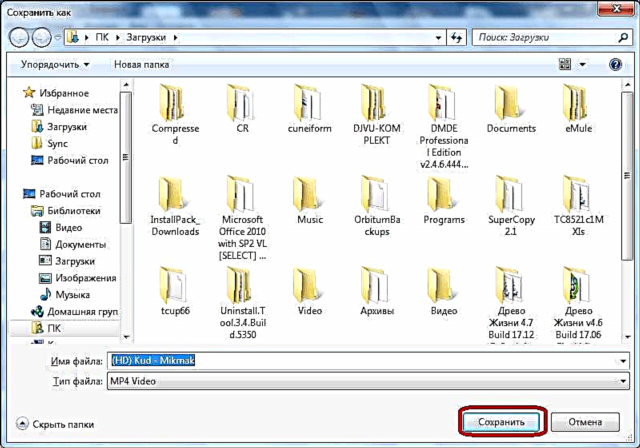
После тоа, преземањето се пренесува на стандардниот преземач на датотеки со Opera, кој го прикачува видеото како датотека во претходно избраниот директориум.
Управување со преземање
Секое преземање од списокот со видеа достапни за преземање може да се избрише со кликнување на црвениот крст веднаш до неговото име.
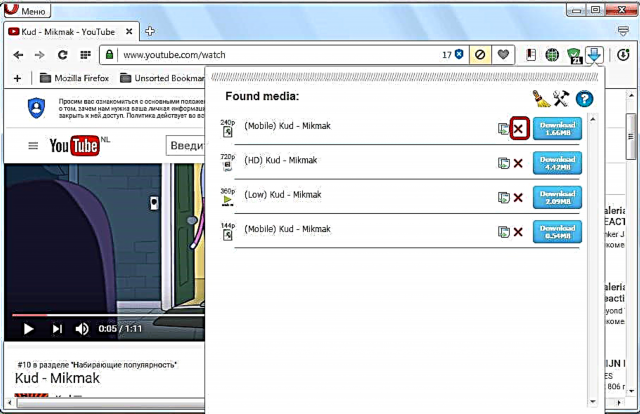
Со кликнување на симболот на метла, можно е целосно да се исчисти списокот за преземања.

Кога кликнувате на симболот во форма на знак прашалник, корисникот стигнува до официјалната веб-страница на наставката, каде што може да пријави грешки во својата работа, доколку ги има.

Подесувања за продолжување
За да отидете во поставките за проширување, кликнете на симболот на вкрстениот клуч и чекан.

Во поставките, можете да изберете видео формат што ќе се прикаже при транзицијата кон веб-страницата што ја содржи. Овие се следниве формати: mp4, 3gp, flv, avi, mov, wmv, asf, swf, webm. Стандардно, сите се вклучени, освен формат 3gp.
Тука, во поставките, можете да ја поставите големината на датотеката, повеќе од чија големина, содржината ќе се перцепира како видео: од 100 KB (поставено по дифолт), или од 1 MB. Факт е дека постои флеш содржина на мали димензии, што, всушност, не е видео, туку елемент на графиката на веб-страниците. Тука, за да не се збуни корисникот со огромен список на содржини достапни за преземање, ова ограничување е создадено.

Покрај тоа, во поставките, можете да овозможите прикажување на копчето за продолжување за преземање видеа на социјалните мрежи Facebook и VKontakte, откако ќе кликнете на кое, преземањето се случува според претходно опишаното сценарио.
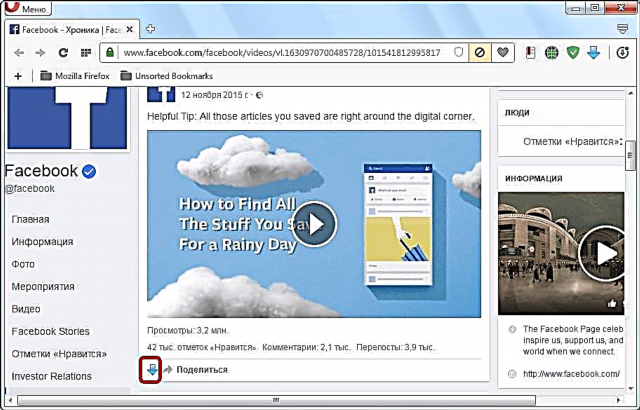
Исто така, во поставките, можете да поставите зачувување на клипот под оригиналното име на датотека. Последниот параметар е исклучен по дифолт, но можете да го активирате ако сакате.
Оневозможете ги и деинсталирајте ги додатоците
За да ја оневозможите или отстраните наставката Flash Video Downloader, отворете го главното мени на прелистувачот и прегледајте ги предметите „Extensions“ и „Management Extension“. Или притиснете ја комбинацијата на копчињата Ctrl + Shift + E.

Во прозорецот што се отвора, го гледаме во списокот за името на додатокот што ни треба. За да го оневозможите, само кликнете на копчето "Оневозможи", кое се наоѓа под името.

Со цел целосно да го отстраните Flash Video Downloader од компјутерот, кликнете на крстот што се појавува во горниот десен агол на блокот со поставките за контрола на оваа наставка кога лебдите над неа.
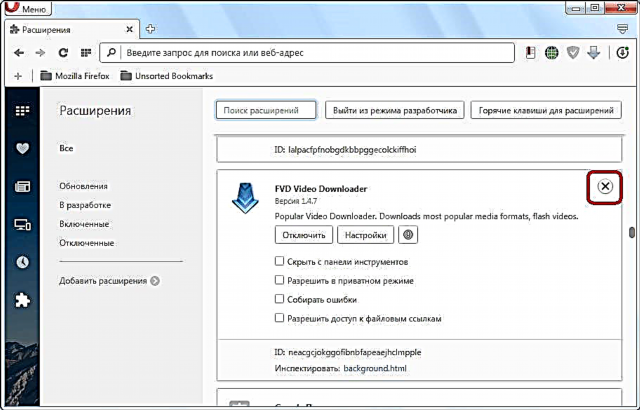
Како што можете да видите, наставката Flash Video Downloader за Опера е многу функционална, а во исто време, едноставна алатка за преземање на стриминг видео во овој прелистувач. Овој фактор ја објаснува неговата голема популарност кај корисниците.











